Excel表格在一页内设置超长表格打印,简单设置
1、首先,打开Excel表格,我们看到需要打印的表格很长
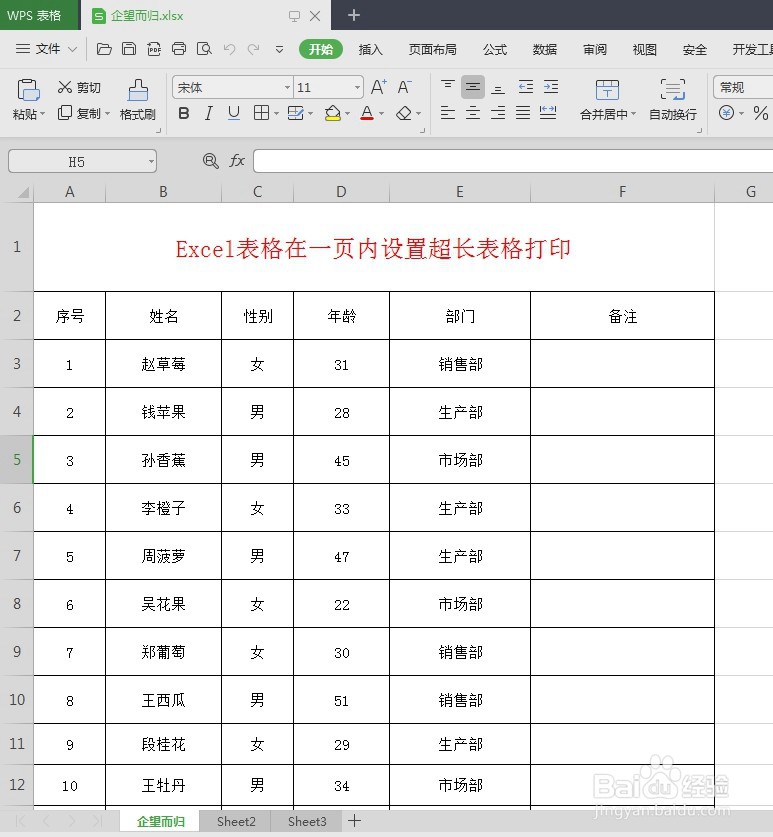
2、打开【打印预览】,在【打印预览】中,我们看到因为表格的长度问题,需要打印的表格分成2页,现在我们要把表格设置打印在一页内

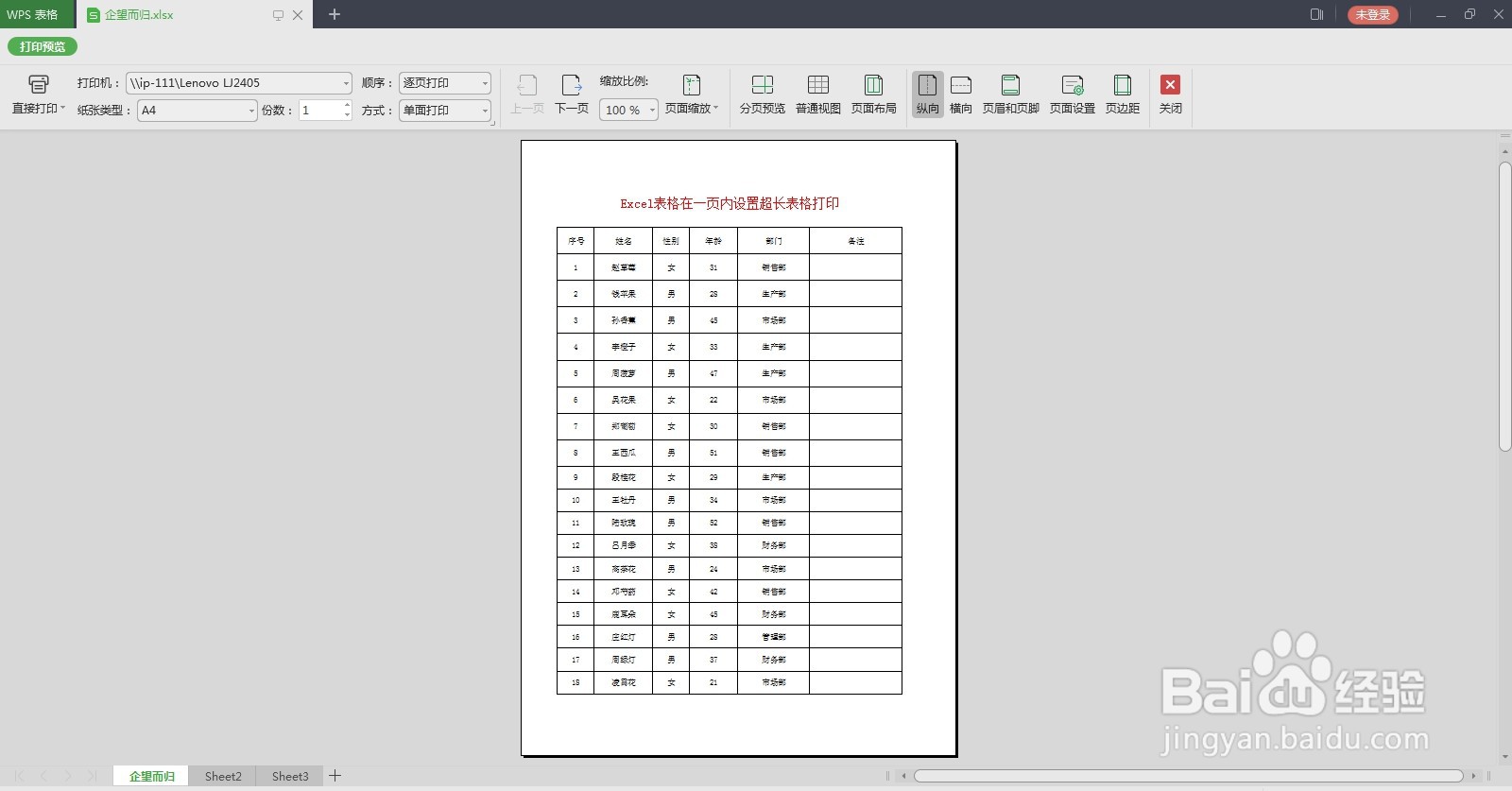
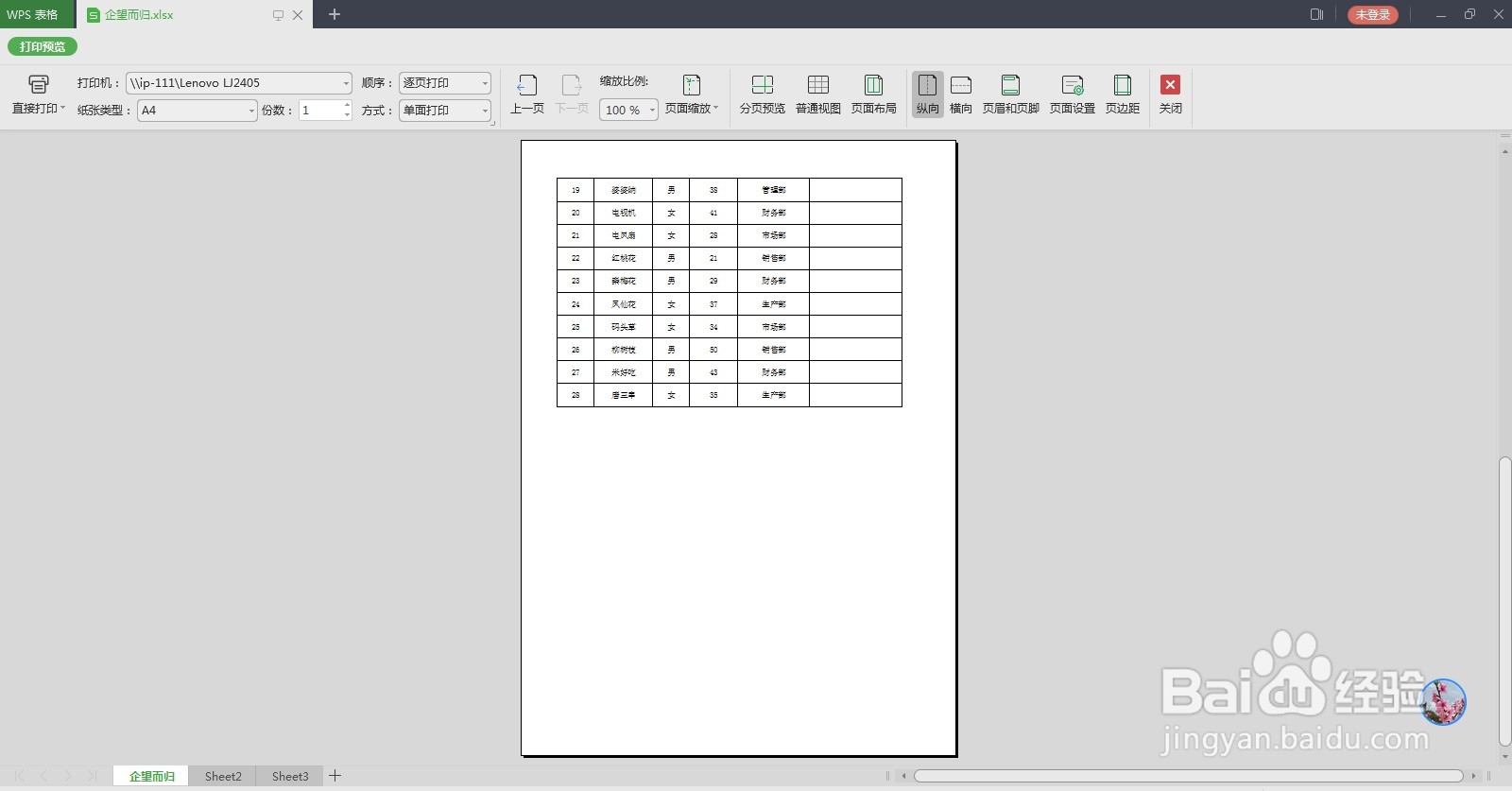
3、点击【页面设置】
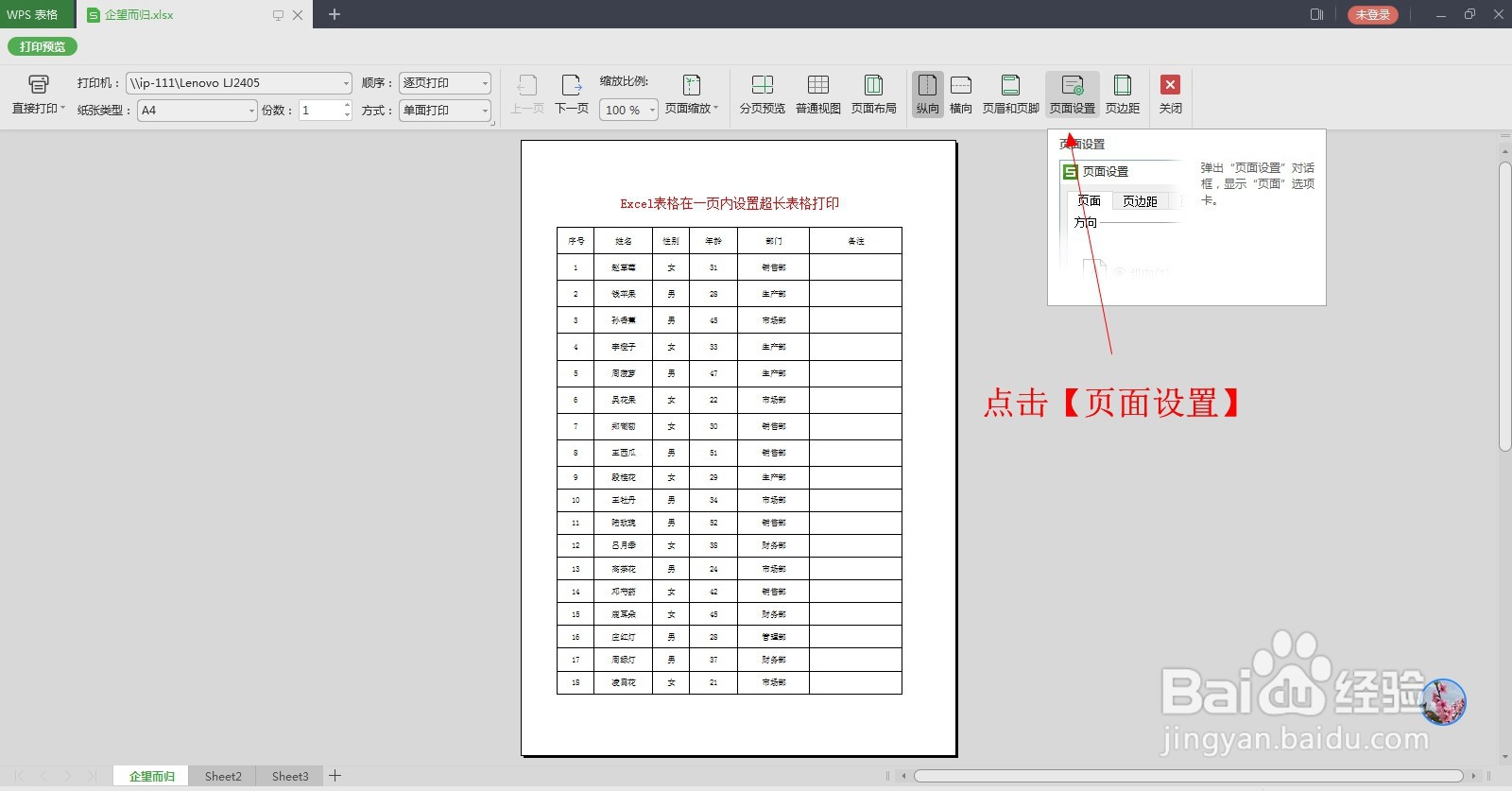
4、在打开的【页面设置】对话框中,选择缩放下的【将整个工作表打印在一页】

5、再看【打印预览】,表格内容已经显示在一页中了

声明:本网站引用、摘录或转载内容仅供网站访问者交流或参考,不代表本站立场,如存在版权或非法内容,请联系站长删除,联系邮箱:site.kefu@qq.com。
阅读量:169
阅读量:35
阅读量:126
阅读量:157
阅读量:109